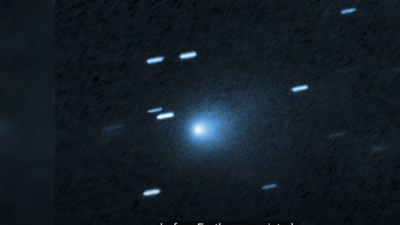WhatsApp adalah platform pesan instan yang sangat populer di seluruh dunia. Namun, terkadang chat di WhatsApp bisa terhapus secara tidak sengaja dan bisa jadi chat tersebut sangat penting. Untuk mengembalikan chat WhatsApp yang terhapus, ada beberapa langkah yang perlu dilakukan dengan menggunakan cadangan data.
Langkah pertama adalah pastikan chat WhatsApp sudah dicadangkan atau di-backup sebelumnya. Berikut adalah langkah-langkah untuk mem-backup chat di WhatsApp:
1. Buka WhatsApp dan masuk ke opsi lainnya.
2. Pilih Setelan, lalu pilih Chat, dan terakhir pilih Cadangan Chat.
3. Pilih akun Google yang ingin digunakan untuk mencadangkan chat. Anda juga dapat membuat cadangan secara lokal di perangkat Anda.
4. Setelah memilih, klik “Cadangkan” untuk menyimpan cadangan chat.
5. Setelah chat tercadangkan, Anda dapat menghapus aplikasi WhatsApp dari perangkat lama dan menginstalnya di perangkat Android baru.
Selain itu, Anda juga dapat mencadangkan salinan chat melalui Google Drive. Fitur ini dapat diaktifkan secara otomatis dengan frekuensi harian, mingguan, atau bulanan. Berikut adalah langkah-langkah untuk mengembalikan chat WhatsApp yang terhapus melalui cadangan Google Drive:
1. Pastikan perangkat Anda terhubung ke akun Google tempat cadangan chat tersimpan.
2. Pasang dan buka WhatsApp, lalu verifikasi nomor telepon Anda.
3. Ketika diminta, klik “Pulihkan” untuk mengembalikan chat dan media dari Google Drive.
4. Setelah proses pemulihan selesai, klik “Lanjut” dan chat Anda akan ditampilkan setelah proses inisialisasi selesai.
5. WhatsApp akan melanjutkan dengan memulihkan file media setelah chat berhasil dipulihkan.
Bagi pengguna iPhone, Anda juga dapat mengembalikan chat WhatsApp yang terhapus melalui iCloud. Berikut adalah langkah-langkahnya:
1. Hapus aplikasi WhatsApp dari perangkat Anda.
2. Install kembali aplikasi WhatsApp dan login seperti biasa.
3. Ketika muncul perintah “Restore” atau “Pulihkan chat”, klik “Next”.
4. WhatsApp akan mengambil file backup yang ada di iCloud Anda.
5. Setelah selesai, semua chat akan kembali seperti semula.
Jika Anda menggunakan cadangan lokal, Anda perlu mentransfer file melalui komputer, file explorer, atau kartu SD untuk mengembalikan chat yang terhapus. Berikut adalah langkah-langkahnya:
1. Download atau buka aplikasi manajer file di perangkat Anda.
2. Buka penyimpanan lokal atau kartu SD, lalu pilih folder WhatsApp dan database. Jika data tidak disimpan di kartu SD, Anda mungkin dapat menemukannya di penyimpanan internal atau penyimpanan utama.
3. Salin file cadangan terbaru ke folder “Database” di penyimpanan lokal perangkat Anda.
4. Pasang dan buka aplikasi WhatsApp, lalu verifikasi nomor telepon Anda.
5. Ketika diminta, klik “Pulihkan” untuk mengembalikan chat dan media dari cadangan lokal.
Selain itu, ada juga cara untuk mengembalikan chat WhatsApp yang terhapus namun bukan yang terbaru. Berikut langkah-langkahnya:
1. Download atau buka aplikasi manajer file di perangkat Anda.
2. Buka penyimpanan lokal atau kartu SD, lalu pilih folder WhatsApp dan database.
3. Ubah nama file cadangan yang ingin Anda pulihkan dengan mengganti ekstensi dari msgstore-YYYY-MM-DD.1.db.crypt12 menjadi msgstore.db.crypt12. Pastikan untuk tidak mengubah angka ekstensi crypt.
4. Hapus aplikasi WhatsApp dan install ulang.
5. Ketika aplikasi WhatsApp dibuka, klik “Pulihkan” untuk memulihkan chat dan media.
Dengan mengikuti langkah-langkah di atas, Anda dapat mengembalikan chat WhatsApp yang terhapus dengan mudah. Penting untuk selalu mencadangkan chat secara teratur agar chat penting tidak hilang secara permanen.